Mac 的圖像捕獲在 7 種有效方法中不起作用
 更新於 歐麗莎 / 10年2023月09日50:XNUMX
更新於 歐麗莎 / 10年2023月09日50:XNUMX如果Mac的Image Capture無法正常工作,該怎麼辦? 將iOS設備連接到MacBook時,可能在MacBook上找不到Image Capture,或者出現一些錯誤消息。 只需了解有關修復Image Capture for Mac錯誤的7種有效方法的更多信息,以及本文中的最佳替代方法。
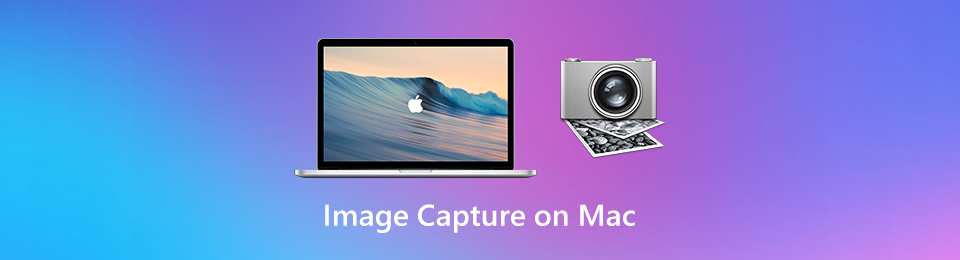

指南清單
第1部分。6種修復Mac圖像捕獲錯誤的最佳方法
許多人不知道如何在 Mac 上使用 Image Capture。 問題是:Mac 上的圖像捕捉是什麼? 除了上述信息外,此圖像管理工具還可以從您的外部設備、存儲卡、掃描儀等傳輸圖像。 另一個好處是您可以在將圖片傳輸到 Mac 時對其進行編輯。 您可以調整它們的顏色和其他功能。 您還可以根據自己的喜好更改文件格式。 但是,如果 Image Capture 不工作,您可以更換 USB 數據線。 此外,您可以更改照片目標文件夾的權限。 但是,您也可以嘗試替代軟件或工具。 您可以在本文的下一部分中發現它們。
第2部分。6種修復Mac圖像捕獲錯誤的最佳方法
方法1:刪除損壞的照片或視頻
如果找不到用於Mac的Image Capture,則應確保照片或視頻沒有損壞。 當然,您可以簡單地刪除相機膠卷中損壞的圖像或視頻,甚至刪除計算機庫中的列表文件。 尤其是當您想一次導入大量照片或視頻時。
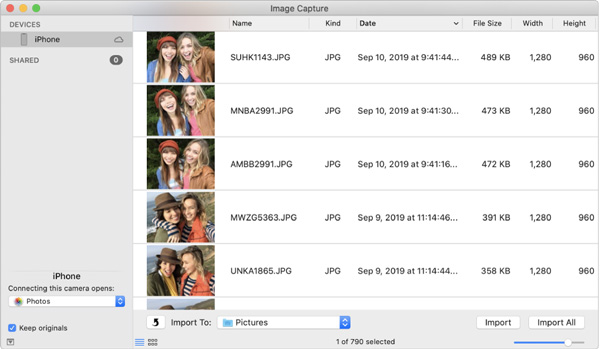
方法2:禁用iCloud照片庫
當Mac版Image Capture中沒有照片或視頻時,由於媒體文件僅存儲在iCloud中而不是iPhone中,因此您需要禁用iCloud照片庫選項,甚至優化iPhone上的存儲。 連接後,照片將被下載回手機並加載到MacBook上。
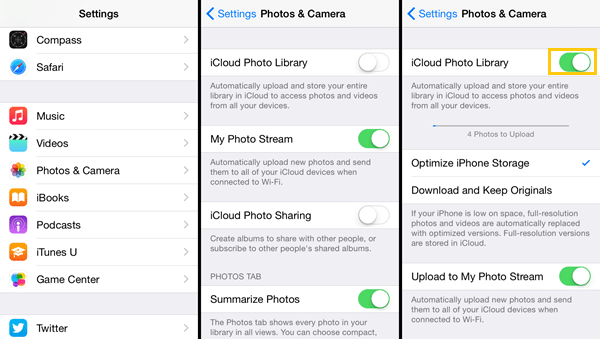
方法3:更新Mac操作系統
由於新的HEIC和HEVC格式,某些舊的Mac系統版本與新的iOS系統不兼容。 媒體格式無法在運行macOS 10.12的Mac版Image Capture上傳輸或正常打開。 您需要檢查macOS系統並將其更新為與iOS設備兼容的最新版本。
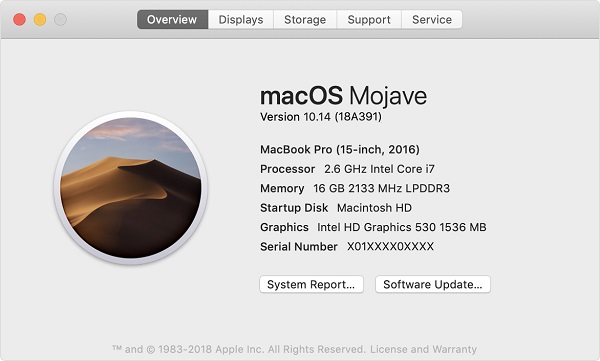
方法4:換另一根USB電纜
當然,換另一根USB電纜是Mac版Image Capture無法顯示的另一個問題。 當您有一條錯誤消息時 無法導入照片錯誤9912,這是由iPhone和計算機之間的USB電纜連接或USB連接引起的。 只需選擇另一根USB電纜即可解決問題或錯誤。

方法5:新的安全性和隱私要求
由於macOS Mojave和macOS Catalina的新安全性和隱私要求,連接的Mac版Image Capture將出錯並失敗。 只需轉到“系統偏好設置”菜單,在“安全性和隱私”選項中,您便可以授予Image Capture擁有“全盤訪問”功能來解決問題的能力。
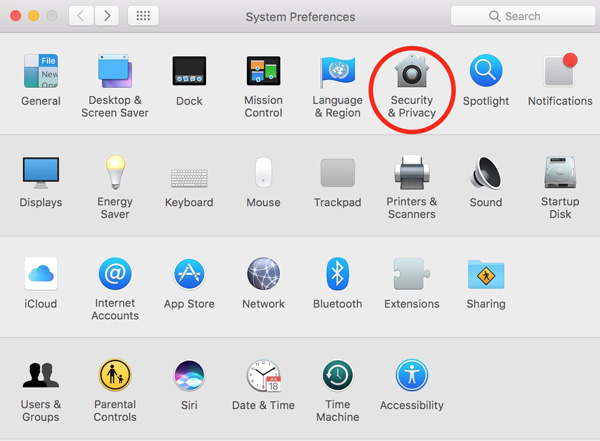
方法6:更改目標文件夾的權限
由於您要導入照片的文件夾或目錄沒有適當的設置和權限,因此您可能會收到錯誤消息“圖像捕獲”錯誤9934。請確保目標文件夾和特定目錄具有權限,以便您可以寫入出現Image Capture for Mac錯誤時顯示文件夾。
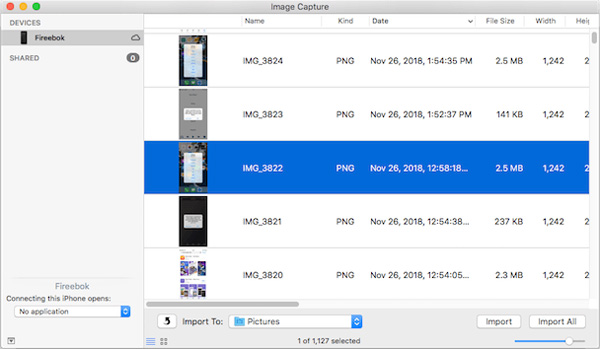
第3部分。如何將文件傳輸為Image Capture for Mac Alternative
如果仍然無法使用Image Capture for Mac傳輸文件,該怎麼辦? 為了 將所有媒體文件從iPhone傳輸到計算機, 或相反亦然, 適用於iOS的FoneTrans 是最終的電話傳輸,可輕鬆在不同設備之間移動數據。 作為Mac版Image Capture的替代產品,您不僅可以傳輸媒體文件,還可以傳輸聯繫人,消息,語音備忘錄等。 此外,您還可以管理聯繫人,製作鈴聲,甚至轉換HEIC照片。
- 在設備和計算機之間傳輸照片,視頻和其他照片。
- 為iPhone / iPad / iPod,計算機和iTunes同步所需的文件。
- 管理所需的文件,添加,編輯,刪除甚至創建播放列表。
- 自動使您的音樂和視頻與iOS兼容。
使用iOS版FoneTrans,您將可以自由地將數據從iPhone傳輸到計算機。 您不僅可以將iPhone短信傳輸到計算機,而且可以將照片,視頻和聯繫人輕鬆地移動到PC。
- 輕鬆傳輸照片,視頻,聯繫人,WhatsApp和更多數據。
- 傳輸前預覽數據。
- 提供iPhone,iPad和iPod touch。
步驟 1下載並安裝Image Capture for Mac替代品,在MacBook上啟動該程序。 使用原始的USB電纜將iPhone連接到MacBook。 當你需要 轉換HEIC的照片,您可以點擊 工具箱 選項。
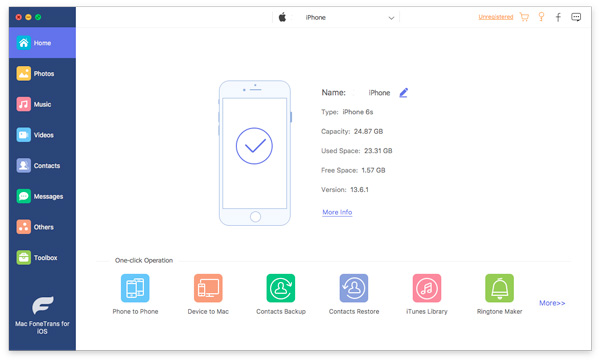
步驟 2從左側菜單中選擇文件格式,您可以選擇照片,音樂,視頻,聯繫人,消息等。 它將檢測並加載具有不同類別的所有文件。 只需根據您的要求選擇想要傳輸的那個即可。
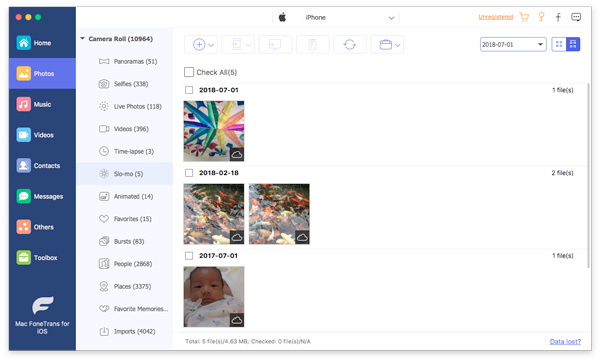
步驟 3選擇所需文件後,您可以點擊 導出到Mac 選項以選擇目標文件夾作為目標位置,作為Image Capture for Mac的替代方案。 該過程完成後,將彈出消息。
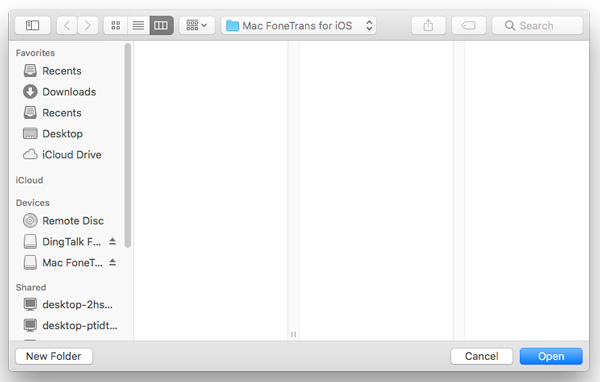
第4部分。有關Mac圖像捕獲的常見問題解答
問題1.如果Mac的Image Capture無法在相機上使用該怎麼辦?
如果您無法將照片和視頻從相機傳輸到帶有Image Capture for Mac的MacBook,則可以安裝相關軟件以確保設備與Mac兼容。 當然,您可以簡單地將SD卡連接到Mac插槽。
問題2.如何在Mac版Image Capture上顯示已傳輸的照片?
如果您想概覽一下存儲在Mac上的照片,則可以選擇通過Image Capture for Mac將它們一起顯示在一個聯繫表上。 它使您無需關閉Image Capture應用程序即可生成工作表。
問題3. Image Capture出現9937錯誤信息怎麼辦?
當您收到錯誤消息(例如圖像捕獲錯誤 9937)時,您只需更改 iPhone 上的設置即可解決問題。 在你的 iPhone 上前往 設定 應用,請選擇 相機 選項,然後選擇 最兼容 選項從 格式 選項。
問題 4. 為什麼我在 Image Capture 中看不到我的 iOS 設備?
如果您在 Image Capture 中看不到當前使用的 iOS,則說明您的設備存在問題。 也有可能您在 Image Capture 上執行了錯誤的傳輸方法。 從 Mac 上拔下 iOS,然後轉到 Itunes。 單擊繼續 > 信任按鈕。
問題 5. 圖像捕獲不顯示所有照片如何解決?
如果圖像捕獲未顯示所有照片,您需要進行故障排除。 您必須找到 iPhone 的設置。 之後,選擇照片和相機選項。 禁用 iCloud 照片庫選項旁邊的開關。
結論
當您想通過Mac版Image Capture在iPhone和Mac之間傳輸媒體文件時,可能會遇到一些傳輸問題。 只需從本文中了解有關7種最佳解決方案的更多信息。 適用於iOS的FoneTrans 作為Image Capture for Mac的替代方案,它應該是傳輸所有媒體文件的最終解決方案。
使用iOS版FoneTrans,您將可以自由地將數據從iPhone傳輸到計算機。 您不僅可以將iPhone短信傳輸到計算機,而且可以將照片,視頻和聯繫人輕鬆地移動到PC。
- 輕鬆傳輸照片,視頻,聯繫人,WhatsApp和更多數據。
- 傳輸前預覽數據。
- 提供iPhone,iPad和iPod touch。
